PyCharm解释器配置在哪?一文详解
时间:2025-05-23 17:42:51 161浏览 收藏
在PyCharm中,解释器的配置位置位于右上角的“Add Interpreter”按钮。点击该按钮后,用户可以进入配置界面,选择本地或虚拟环境解释器。推荐使用虚拟环境来隔离项目依赖,避免冲突。conda环境通常可自动识别,但有时需要手动添加到环境变量中。此外,还可在工具栏添加快捷方式以便快速切换解释器。正确配置解释器是确保Python项目顺利运行的关键。
PyCharm中解释器的配置位置在右上角的“Add Interpreter”按钮。1)点击该按钮进入配置界面,选择本地或虚拟环境解释器;2)推荐使用虚拟环境隔离项目依赖,避免冲突;3)conda环境可自动识别,但有时需手动添加到环境变量;4)可在工具栏添加快捷方式快速切换解释器。
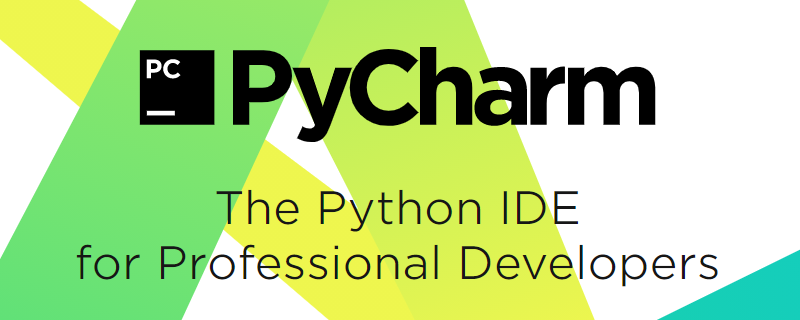
想了解PyCharm中解释器的配置位置?这是一个非常实用的问题,因为正确配置解释器是确保你的Python项目能够顺利运行的关键。让我带你深入探讨一下PyCharm中解释器的配置位置,以及一些我个人在配置过程中遇到的经验和小技巧。
在PyCharm中,解释器配置的位置可以说是藏得有点深,但一旦你熟悉了这个流程,配置起来就变得非常简单。在界面上,你需要点击右上角的“Add Interpreter”按钮,这个按钮会引导你进入一个界面,在这里你可以选择本地安装的Python解释器,或者通过虚拟环境来配置一个新的解释器。
我记得刚开始使用PyCharm的时候,花了不少时间才找到这个配置入口。有一次,我在尝试配置一个新的项目时,误选了一个旧版本的Python解释器,结果导致项目中的一些新特性无法使用。这让我意识到,选择正确的解释器版本是多么重要。
配置解释器时,你可以选择系统默认的Python解释器,也可以选择使用虚拟环境来隔离项目依赖。这种方法的好处在于,你可以为每个项目配置不同的环境,避免依赖冲突。我个人更倾向于使用虚拟环境,因为它能让我的项目管理更加清晰和高效。
在配置过程中,还有一点需要注意的是,如果你使用的是conda管理的虚拟环境,PyCharm会自动识别并列出这些环境,这大大简化了配置步骤。不过,有时候你可能会遇到PyCharm无法识别conda环境的情况,这时你需要手动添加conda的bin目录到系统环境变量中。
下面是一个我常用的配置虚拟环境的代码示例,使用的是conda:
# 创建一个新的conda环境 conda create -n myenv python=3.9 # 激活环境 conda activate myenv # 安装所需的包 conda install numpy pandas matplotlib
这个代码片段展示了如何创建和激活一个新的conda环境,并安装一些常用的包。使用这种方法,你可以在PyCharm中轻松地配置这个环境作为你的项目解释器。
在配置过程中,我还发现了一个小技巧:如果你经常需要在不同的项目之间切换环境,可以在PyCharm的工具栏中添加一个快捷方式来快速切换解释器。这样,你就不必每次都进入设置界面去手动选择了。
当然,配置解释器也有一些潜在的 pitfalls。例如,如果你选择了一个错误的解释器版本,可能会导致一些库无法正常工作。另外,如果你使用的是虚拟环境,记得定期更新和管理你的环境,以避免依赖过时的问题。
总的来说,PyCharm中解释器的配置位置虽然有些隐蔽,但一旦掌握了这个流程,你就可以轻松地管理你的Python项目。希望这些经验和技巧能帮你在配置过程中少走一些弯路,顺利地开始你的编程之旅。
文中关于的知识介绍,希望对你的学习有所帮助!若是受益匪浅,那就动动鼠标收藏这篇《PyCharm解释器配置在哪?一文详解》文章吧,也可关注golang学习网公众号了解相关技术文章。
-
501 收藏
-
501 收藏
-
501 收藏
-
501 收藏
-
501 收藏
-
411 收藏
-
497 收藏
-
411 收藏
-
349 收藏
-
490 收藏
-
424 收藏
-
399 收藏
-
476 收藏
-
261 收藏
-
174 收藏
-
118 收藏
-
180 收藏
-

- 前端进阶之JavaScript设计模式
- 设计模式是开发人员在软件开发过程中面临一般问题时的解决方案,代表了最佳的实践。本课程的主打内容包括JS常见设计模式以及具体应用场景,打造一站式知识长龙服务,适合有JS基础的同学学习。
- 立即学习 543次学习
-

- GO语言核心编程课程
- 本课程采用真实案例,全面具体可落地,从理论到实践,一步一步将GO核心编程技术、编程思想、底层实现融会贯通,使学习者贴近时代脉搏,做IT互联网时代的弄潮儿。
- 立即学习 516次学习
-

- 简单聊聊mysql8与网络通信
- 如有问题加微信:Le-studyg;在课程中,我们将首先介绍MySQL8的新特性,包括性能优化、安全增强、新数据类型等,帮助学生快速熟悉MySQL8的最新功能。接着,我们将深入解析MySQL的网络通信机制,包括协议、连接管理、数据传输等,让
- 立即学习 500次学习
-

- JavaScript正则表达式基础与实战
- 在任何一门编程语言中,正则表达式,都是一项重要的知识,它提供了高效的字符串匹配与捕获机制,可以极大的简化程序设计。
- 立即学习 487次学习
-

- 从零制作响应式网站—Grid布局
- 本系列教程将展示从零制作一个假想的网络科技公司官网,分为导航,轮播,关于我们,成功案例,服务流程,团队介绍,数据部分,公司动态,底部信息等内容区块。网站整体采用CSSGrid布局,支持响应式,有流畅过渡和展现动画。
- 立即学习 485次学习
